Lỗi Face ID không hoạt động trên iPhone X gây ra sự ức chế cho người dùng, và kéo theo nhiều phiền phức về sau này, tham khảo nội dung đưới đây sẽ giúp các bạn sửa lỗi Face ID không hoạt động trên iPhone X một cách hiệu quả
- Sửa lỗi iPhone 11 không nhận Face ID
- Cách sửa lỗi Face ID is Not Available trên iPhone X iOS 11.2
- Sửa lỗi Face ID trên iPhone X, XR, XS, XS Max
- Sửa lỗi Face ID trên bộ ba iPhone XS, XS Max và iPhone XR
- Cách sửa lỗi iPhone không nhận Face ID trên iOS 14.4
Lỗi Face ID không hoạt động trên iPhone X là một trong những lỗi trên iPhone X thường gặp hiện nay được nhiều người phản ánh khi mới đem thiết bị này về sử dụng cũng như trải nghiệm. Để giúp bạn tìm hiểu rõ hơn về lỗi trên iPhone X khi không hoạt động Face ID này 9Mobi.vn gửi tới các bạn những biện pháp khắc phục điều này.
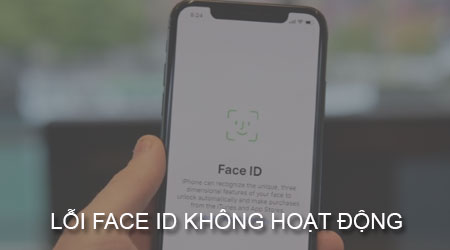
Hướng dẫn sửa lỗi Face ID không hoạt động trên iPhone X
* Những lưu ý khi sử dụng Face ID trên iPhone X
- Kiểm tra xem liệu miếng dán cường lực, ốp điện thoại đã che mất bộ phận TrueDepth Camera trên iPhone X hay không?
- Đảm bảo khu vực Camera trước trên iPhone X không bị bụi bẩn.
- Trong một số trường hợp bạn nên tránh ánh sáng mạnh từ việc đứng hướng ngược sáng (hướng mặt trời không chiếu trực tiếp phía sau bạn).
- Để Face ID trên iPhone X hoạt động hiệu quả, các bạn nên đặt thiết bị thẳng với khuôn mặt của mình với khoảng cách độ dài một cánh tay hoặc gần hơn một chút với khuôn mặt.
* Các cách sửa lỗi Face ID không hoạt động trên iPhone X
1. Tắt, bật Face ID
Cũng đơn giản như với việc Touch ID không hoạt động trên các thiết bị iPhone cũ trước đây, cách tắt, bật Face ID trên iPhone X lại một lần nữa sẽ giúp bạn nhanh chóng giải quyết vấn đề này trên thiết bị của mình.
Bước 1 : Các bạn truy cập vào ứng dụng Cài đặt (Settings) từ màn hình chính thiết bị, sau đó tìm kiếm và ấn chọn mục Face ID và mật mã (Face ID & Passcode).
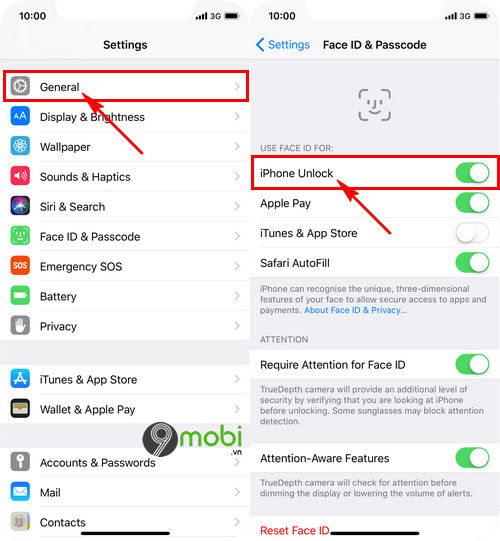
Sau đó tại đây chúng ta tiến hành tắt tính năng Mở khoá iPhone (iPhone Unlock) như hình trên.
Bước 2 : Các bạn khởi động lại thiết bị iPhone X của mình bằng cách và ấn và giữ phím Power (Nguồn) đến khi màn hình thiết bị hiển thị Trượt để tắt nguồn (Slide to Power Off) các bạn thả tay ra.
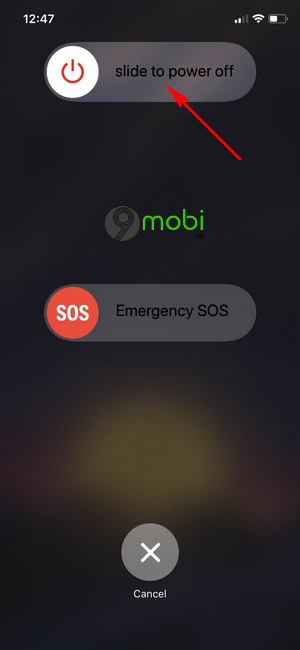
Sau đó vuốt màn hình theo chiều biểu tượng này để tắt thiết bị và khởi động lại iPhone X của mình.
Bước 3 : Cuối cùng các bạn tiếp tục truy cập vào ứng dụng Cài đặt (Settings), chọn mục Face ID và mật mã (Face ID & Passcode).
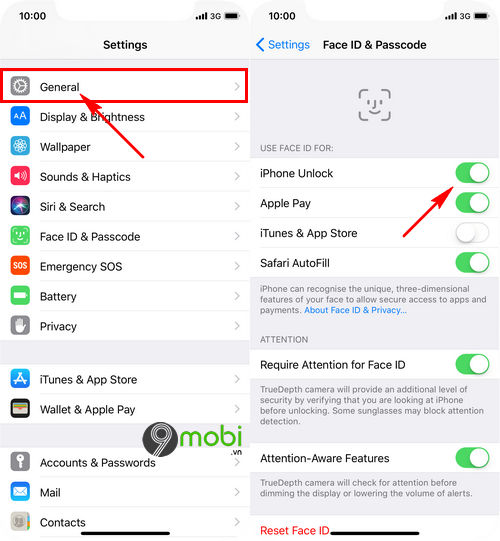
Mở lại tính năng Mở khoá iPhone (iPhone Unlock).
2. Cài lại Face ID trên iPhone X
Cũng giống như cách trên để khắc phục sửa lỗi Face ID không hoạt động trên iPhone X chúng ta hãy cùng thử cách cài lại Face ID trên iPhone X để xem liệu cách này có hiệu quả hay không.
Bước 1 : Đầu tiên các bạn cần phải đặt lại Face ID bằng cách vào Cài đặt (Settings), chọn mục Face ID và mật mã (Face ID & Passcode).
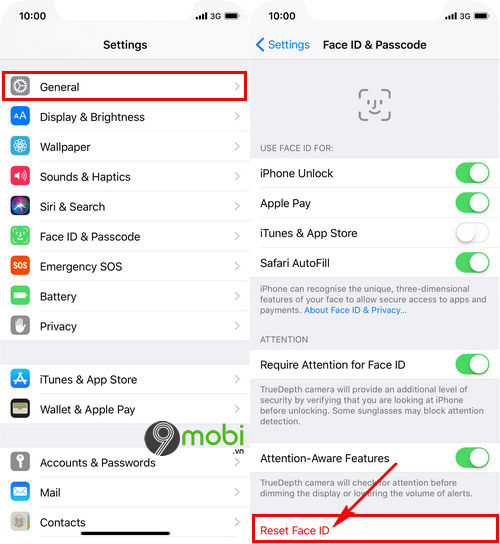
Ấn chọn Đặt lại Face ID (Reset Face ID).
Bước 2 : Sau đó các bạn tiến hành cài lại Face ID trên iPhone X của mình bằng cách ấn chọn Cài Face ID (Set Up Face ID), sau đó ấn chọn Bắt đầu (Get Started).
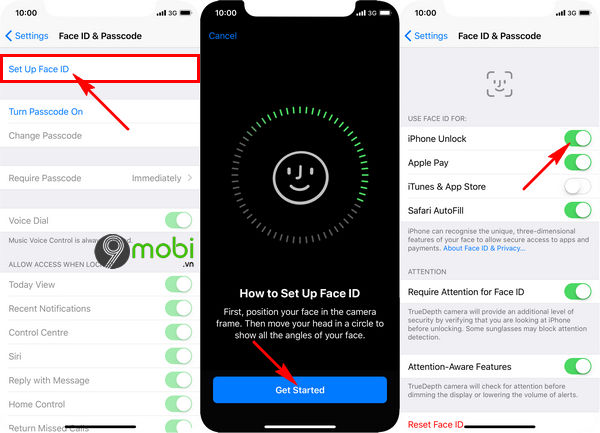
Khi bạn đã cài lại Face ID trên iPhone X các bạn ấn chọn kích hoạt Mở khoá iPhone (iPhone Unlock) và kiểm tra xem chúng ta đã khắc phục lỗi Face ID không hoạt động trên iPhone X hay chưa?
3. Cập nhật iOS mới nhất
Việc cập nhật iOS mới nhất không những giúp thiết bị iPhone X được hoạt động tốt hơn, mà còn giúp người dùng vá các lỗi trong các phiên bản trước đó, bao gồm cả việc lỗi Face ID trên iPhone X.
Các bạn truy cập vào ứng dụng Cài đặt (Settings) và lựa chọn Cài đặt chung (General).
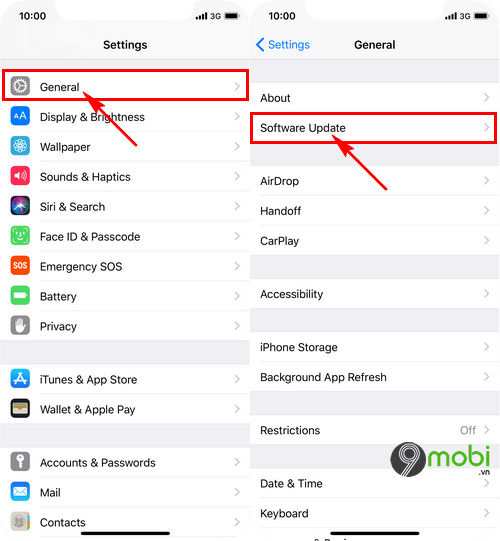
Sau đó các bạn ấn chọn Cập nhật phần mềm (Update Software) để hệ thống kiếm và và tiến hành tải bản cập nhật iOS mới nhất cho iPhone X.
4. Bảo hành iPhone
Với 3 phương án trên bạn vẫn chưa khắc phục được lỗi Face ID không hoạt động trên iPhone X này, rất có thể thiết bị của bạn đã gặp vấn đề về phần cứng thiết bị. Lúc này các bạn cần phải đem thiết bị tới các Trung tâm bảo hành iPhone để được tư vấn và giải đáp.
Các bạn có thể tra cứu địa điểm bảo hành iPhone gần nhất qua danh sách bảo hành iPhone để có kế hoạch bảo hành thiết bị của mình.
Như vậy chúng ta đã vừa cùng nhau đi tìm hiểu rõ hơn về một trong những lỗi trên iPhone X người dùng thường gặp đó chính là lỗi Face ID không hoạt động trên iPhone. Mong rằng qua bài viết này các bạn đã có thể nắm bắt được những phương án để khắc phục điều này.
https://9mobi.vn/cach-sua-loi-face-id-khong-hoat-dong-tren-iphone-x-21991n.aspx
Ngoài ra hiện nay trên các thiết bị iPhone 8, 7, 7 Plus, 6, 6s, 5s chúng ta đã có thể trải nghiệm tính năng Face ID này thông qua ứng dụng ZoOm Login vô cùng thú vị. Việc đưa, cài Face ID lên iPhone cũ hơn tuy vẫn chưa được chuẩn xác như iPhone X nhưng cũng là một điều khá độc đáo để bạn trải nghiệm và khoe với bạn bè của mình.